
PDFTK Builder(PDF编辑软件)
v3.9.4 免费版- 软件大小:2.9 MB
- 更新日期:2019-08-30 09:43
- 软件语言:简体中文
- 软件类别:办公专区
- 软件授权:免费版
- 软件官网:待审核
- 适用平台:WinXP, Win7, Win8, Win10, WinAll
- 软件厂商:

软件介绍 人气软件 下载地址
PDFTK Builder是一款实用的PDF工具,在我们日常办公中,常常需要对PDF文件进行处理,这里为您推荐这款实用的PDF工具,其具有PDF合并、PDF拆分、添加水印、设置背景、添加页码、旋转PDF等多种基本功能,其界面采用选项卡的模式,您选择需要的功能即可进入对应界面,没有任何复杂的操作,执行添加文件后,简单几项设置,即可快速完成您所需要的操作,该程序虽然在功能上不够完善,但是体积小、操作简单,对于执行基本的处理能够轻松完成,有需要的用户赶紧下载吧!
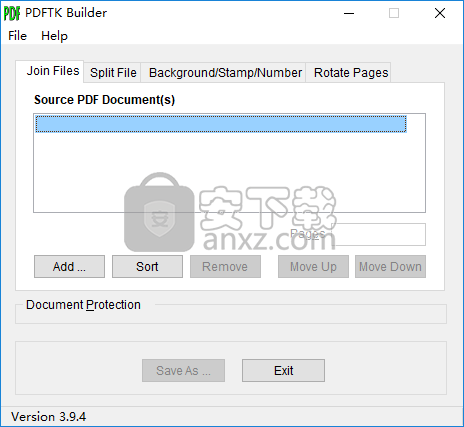
软件功能
将背景标记整理,分割,旋转或添加到PDF文件的页面,并使用此应用程序密码保护输出文档。
PDFTK Builder是一个设计为PDFTK图形用户界面的应用程序,该程序能够合并,分割,加密PDF文件,以及嵌入水印,附加其他页面以及将文件分成单个页面。
不幸的是,该工具只能使用命令行控制台运行,这就是为什么PDFTK Builder为需要以最少的工作量执行各种操作的所有用户派上用场的原因。
PDFTK Builder包含一个简洁明了的界面,使用户可以使用“拖放”支持或内置浏览功能将项目添加到列表中。
“自动分页”功能使您可以在单个文档中重新排序,删除或复制页面,以及合并多个PDF的页面。
此外,您可以通过设置密码来加密项目,并选择在流程结束时可以执行的操作,即打印,降级打印,内容和注释修改以及填写信息。
PDFTK Builder允许用户将PDF的每个页面拆分为单独的文件,添加水印,这些水印只能嵌入文档的第一页或全部,还可以将指定的页面旋转到不同的角度。
软件特色
可让您对PDF文件执行多项操作,例如合并和拆分。无论用户的技能水平如何,使用它都很简单。
该工具的界面基于具有简单布局的标准窗口,您可以使用文件浏览器或拖放功能将所需数量的PDF加载到工作区中。
您可以加入和分割PDF,排列页面或删除特定页面,设置所有者和用户密码,建立权限(例如打印,装配,复制内容,屏幕阅读器),应用背景或图章,以及旋转页面。
PDFTK Builder使用最少量的CPU和内存,对系统资源非常轻松。它具有良好的响应时间,可以快速无误地执行任务。
总而言之,PDFTK Builder对于在运行PDFTK命令行控制台时遇到困难的所有用户都非常有帮助。由于它作为工具的界面,它绝对简化了操作PDF文件的整个过程。
安装方法
1、双击安装程序进入PDFTK Builder安装向导,单击【next】按钮。
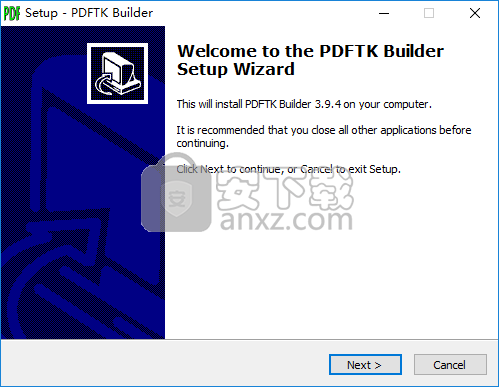
2、阅读许可协议,勾选【I accept the agreement】的选项。
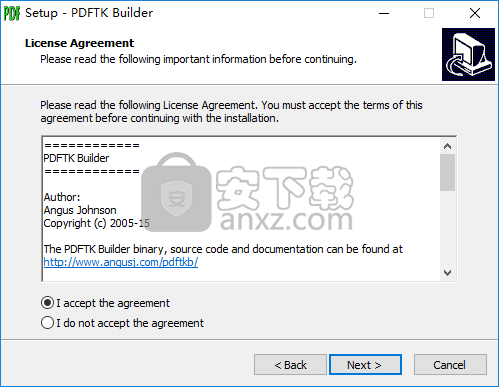
3、选择安装位置,用户可以选择默认的C:\Program Files (x86)\PDFTK Builder,也可以自定义。
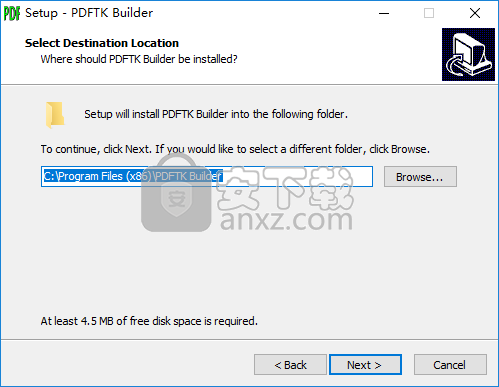
4、选择开始菜单文件夹,用户可以选择默认的PDFTK Builder,单击【next】按钮继续。
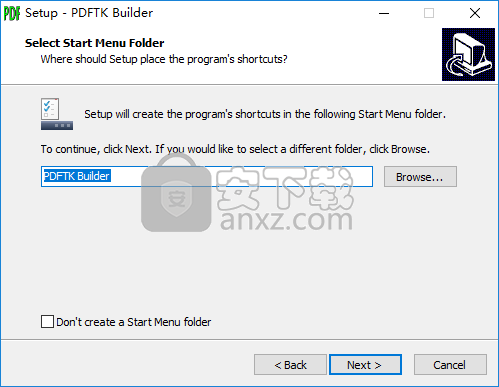
5、准备安装,点击【install】按钮即可开始进行安装。
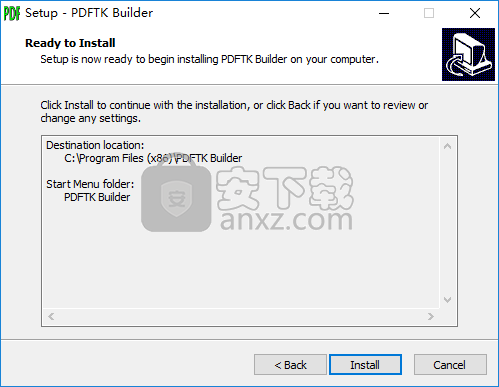
6、弹出如下的PDFTK Builder安装向导完成,点击【finish】结束。
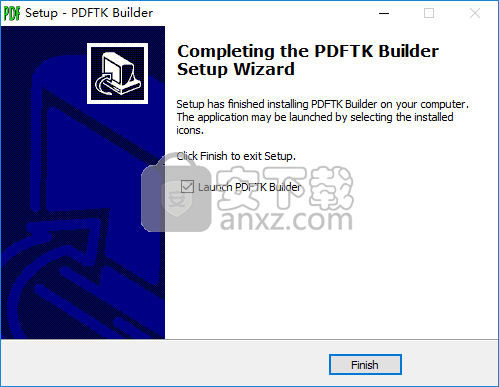
使用方法
1、运行PDFTK Builder,进入如下所示的界面。
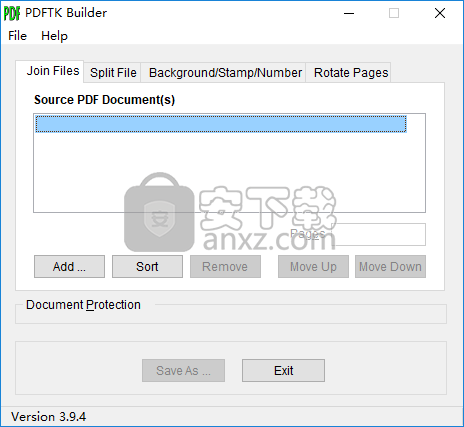
2、在选项卡中提供了加入PDF文件、拆分PDF、旋转页面、添加页码、添加水印等功能,用户可以根据需要选择,例如这里选择拆分页面。
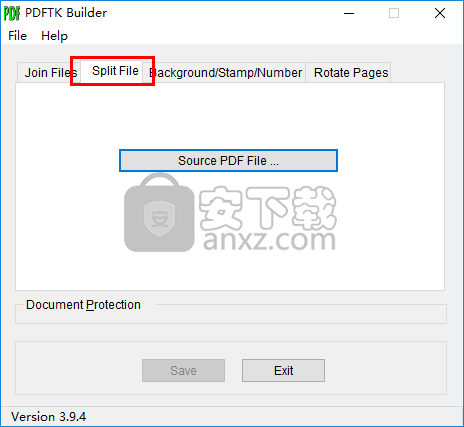
3、点击【source pdf files】按钮,添压要拆分的文件。
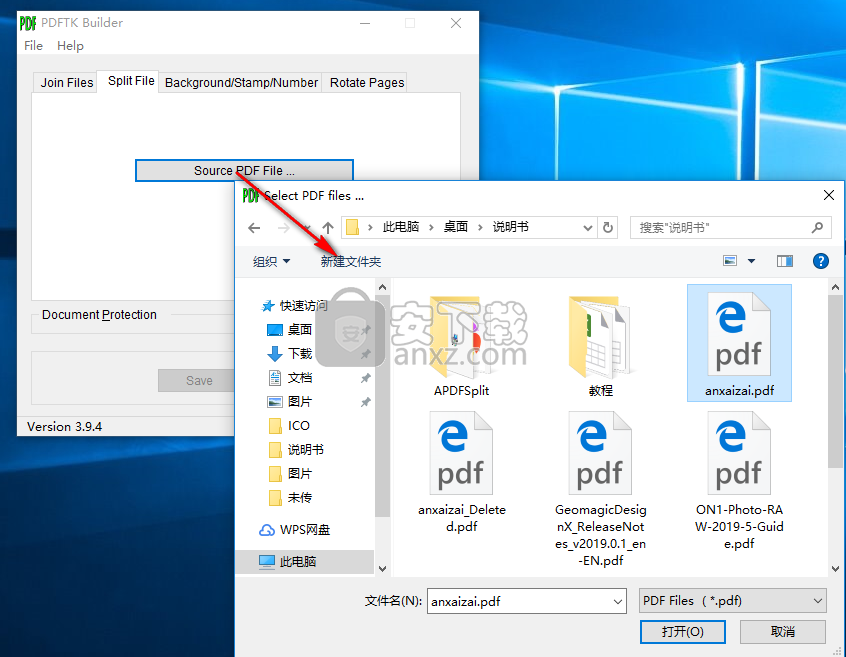
4、点击【save】按钮即可进行保存。
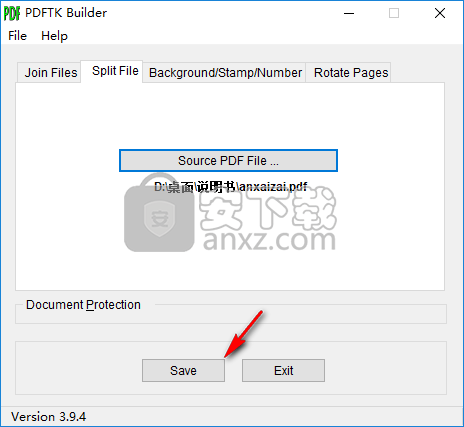
5、等待拆分完成后,用户即可得到拆分结果。
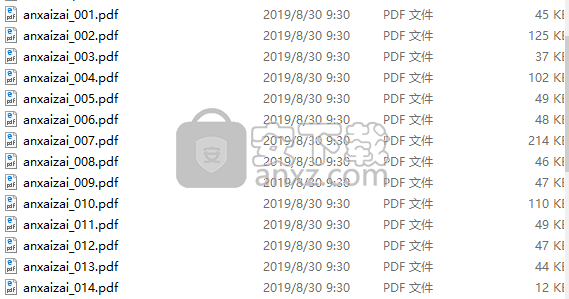
人气软件
-

microsoft office2021中文 3052 MB
/简体中文 -

microsoft project 2019中文 3584 MB
/简体中文 -

acrobat pro dc 2021 867 MB
/简体中文 -

福昕高级PDF编辑器 480 MB
/简体中文 -

Mindjet MindManager 2020激活码 0 MB
/简体中文 -

foxit pdf editor(福昕pdf编辑器) 4.6 MB
/简体中文 -

office tab14.0 56.1 MB
/简体中文 -

Tableau Desktop Professional Edition(专业数据分析软件) 431.0 MB
/简体中文 -

福昕pdf编辑器10.0 686 MB
/简体中文 -

XMind ZEN(思维导图软件) 131.0 MB
/简体中文


 钉钉电脑版 7.6.15
钉钉电脑版 7.6.15  华为welink电脑版 7.44.5.541
华为welink电脑版 7.44.5.541  网络编辑超级工具箱 1.0.3.0
网络编辑超级工具箱 1.0.3.0 









